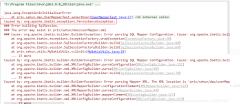APP通用测试用例(一)-登录和页面展示
一、登录功能验证
(1)前置条件
APP可访问,网络正常
(2)用例步骤| 编号 | 步骤 | 预期 |
|---|---|---|
| 1 | 点击用户名或者密码输入框 | 底部弹出输入键盘,且输入框提示文字消失,输入键盘不能覆盖登录按钮 |
| 2 | 未填写账号或者密码,点击登陆 | 登陆失败,提示“请输入用户名” |
| 3 | 填写正确账号,密码为空,点击登陆 | 登陆失败,提示“请输入密码” |
| 4 | 填写错误账号,点击登陆 | 登陆失败,提示“用户名或密码错误” |
| 5 | 填写正确账号,错误密码,点击登陆 | 密码可加密显示。登陆失败,提示“用户名或密码错误” |
| 6 | 后台设置包含特殊字符、字母、数字的用户名及密码,APP正确输入 | 提示“登陆成功”,进入首页 |
| 7 | 密码状态(加密或可视状态) | |
| 7.1 | 7.1填写正确账号,选择密码为可视状态(加密状态),输入正确错误密码,点击登陆 | 提示“登陆成功”,进入首页登陆失败,提示“密码错误” |
| 7.2 | 7.2填写正确账号,输入正确错误密码,选择密码为可视状态(加密状态),点击登陆 | 提示“登陆成功”,进入首页登陆失败,提示“密码错误” |
| 8 | 同名用户同时登陆 | |
| 8.1 | 8.1账号已在A手机登陆,再B手机登陆该账号 | B手机成功登陆,但A手机退出到登陆页面,弹出重新登录按钮 |
| 8.2 | 8.2点击A手机重新登录按钮 | A手机成功登陆,B手机退出到登陆页面,弹出重新登录按钮。B手机可再次重新登录 |
| 9 | 断开网络,输入正确用户名密码,点击登陆 | 提示“网络未连接” |
| 10 | 登陆过程中, 断开网络 | 提示“网络未连接” |
| 11 | 登录过程中,点击退出按钮 | 成功退出登录 |
| 12 | 登陆过程中,杀掉进程,再次打开应用 | 应用正常运行,已登录成功进入首页或应用正常运行,未登录成功,进入登陆页面 |
| 13 | 已登录,杀掉进程或退出应用后,再次打开应用 | 保留之前的登录信息 |
| 14 | 存在 新版本时登陆 | |
| 14.1 | 14.1登陆页面弹出新版本提示,点击取消,输入正确用户名密码登陆 | 旧版本可正常登录 |
| 14.2 | 14.2点击确认更新新版本,安装新版本后登陆 | 下载安装包后可覆盖安装。安装完成后可正常登陆 |
| 15 | 移动网络,进行登录 | 可成功登录 |
二、登录页面展示
(1)前置条件 APP可以访问 (2)用例步骤| 编号 | 步骤 | 预期 |
|---|---|---|
| 1 | 点击APP 图标 | APP图标是云朵形状(图形),点击后先弹出启动页后再展示登陆页面 |
| 2 | 查看 启动页 | 界面整洁,美观,各控件表单排列符合UI规范标准,启动页样式见附件(附件与原型图保持一致) |
| 3 | 查看 登陆页 | 页面展示如附件(不同页面参见不同的UI原型效果图),包括: --系统图标及系统名称 --用户名及密码输入框 --登录按钮 |
| 4 | 已登录账号,杀死APP后再进入登录页 | 账号密码保留先前登陆信息 |
温馨提示: 本文由Jm博客推荐,转载请保留链接: https://www.jmwww.net/yidong/18514.html